هناك الكثير من أنواع الملفات الصوتية. البعض منهم أكثر شهرة من البعض الآخر. أحد أنواع الملفات الصوتية هو M4P. نوع الملف هذا هو في الواقع ملف صوتي من iTunes. هناك أوقات عندما يطلق عليه iTunes Music Store Audio File. نوع الملف هذا هو في الواقع ملف AAC يحتوي على حماية DRM بواسطة Apple. وبالتالي ، قد ترغب في ذلك تحويل M4P إلى MP3 من أجل الحصول على ملف صوتي عالمي تحت تصرفك. بهذه الطريقة ، يمكنك استخدامها على أي مشغل وسائط تريده. بالإضافة إلى ذلك ، يمكنك الحصول على تنسيق ملفات محمول أكثر يتعرف عليه الكثير من الأجهزة.
لا ينبغي الخلط بين ملفات M4P وملفات MP4. السابق يحتوي على بيانات صوتية ؛ هذا الأخير هو تنسيق ملف فيديو. على هذا النحو ، يمكن عادةً قراءة ملفات M4P بواسطة برنامج iTunes. ولكن ، يجب أن يكون جهاز Mac (أو الكمبيوتر الشخصي) الذي تحاول فتح الملف به مصرحًا بالفعل لتشغيل ملف M4P هذا. يمكن القيام بذلك عن طريق تسجيل الدخول إلى نفس الحساب المستخدم للاستيلاء على هذا الملف الصوتي.
لهذا السبب سوف نعلمك كيفية تحويل M4P إلى MP3. تحقق من كيفية القيام بذلك أدناه.
المحتويات: الجزء 1. هل يمكن لـ VLC تحويل M4P إلى MP3؟الجزء 2. كيف يمكنني تحويل M4P إلى MP3 في iTunes؟الجزء 3. ما هو أفضل محول M4P إلى MP3 على Mac؟الجزء 4. M4P لتحويل MP3 عبر الإنترنتالجزء 5. استنتاج
الجزء 1. هل يمكن لـ VLC تحويل M4P إلى MP3؟
هذا سؤال عظيم. هل يمكن لـ VLC بالفعل تحويل M4P إلى MP3؟ من المعروف أن VLC Media Player يقوم بتشغيل الكثير من أنواع الملفات. إنه مشغل وسائط عالمي يتم استخدامه بشكل شائع في جميع أنحاء العالم ، شائعة بشكل خاص من قبل المستخدمين لقص مقاطع الفيديو الخاصة بهم. للأسف ، لا يمكن تحويل ملفات M4P "المحمية بواسطة DRM" إلى MP3 مباشرة. لحسن الحظ ، يمكنك تحويل M4P إلى MP3 باستخدام VLC Media Player "بشكل غير مباشر". في هذه الحالة ، يجب عليك إزالة حماية حقوق النشر الخاصة بـ M4Ps أولاً. بعد ذلك ، ستحتاج إلى تحويل ملفات الوسائط هذه إلى MP3.
لأغراض إعلامية ، إليك كيفية تحويل الملفات باستخدام VLC Media Player على Mac:
- قم بتنزيل وتشغيل VLC. أول شيء عليك القيام به هو تنزيل VLC Media Player وتثبيته على جهاز Mac الخاص بك. بعد ذلك ، عليك إطلاقه.
- قم بزيارة معالج البث / التصدير. الخطوة التالية هي الذهاب إلى قائمة "ملف". بعد ذلك ، قم بزيارة الخيار المسمى معالج البث / التصدير.
- بعد ذلك ، يجب عليك اختيار خيار Transcode / Save To File. حدد ملف M4P أو أي ملف آخر تريد تحويله بالنقر فوق الزر اختيار.
- خيار التحويل. اختر خيار التحويل وحدد تنسيق الإخراج.
- تعديل إعدادات التغليف. بعد ذلك ، يجب عليك تعديل إعدادات التغليف لتنسيق الإخراج.
- تعديل الخيارات الإضافية. يمكنك تغيير إعدادات الإخراج والخيارات الأخرى أيضًا إذا كنت تريد ذلك. يمكنك تحديد اختيار ثم تحديد الخيار المسمى حفظ باسم. بعد ذلك ، أدخل اسمًا لملفك الجديد.
- قم بإنهاء العملية. الآن ، يجب أن تبدأ التحويل بالنقر فوق الزر "إنهاء". انتظر حتى تكتمل العملية.

الآن ، إليك خطوات تحويل M4P إلى MP3 على Windows باستخدام VLC Media Player:
- تنزيل وتثبيت وتشغيل. أول شيء عليك القيام به هو تنزيل VLC وتثبيته. بعد ذلك ، عليك تشغيله على جهاز الكمبيوتر الخاص بك.
- انقر فوق الوسائط. بعد ذلك ، انقر فوق الوسائط ثم انقر فوق خيار التحويل / حفظ.
- انقر فوق إضافة. اضغط على زر إضافة لإضافة الملفات التي تريد تحويلها.
- انقر فوق تحويل / حفظ. بعد ذلك ، انقر فوق الزر "تحويل / حفظ" في الجزء السفلي من واجهة النافذة.
- انقر فوق أيقونة أداة الملف الشخصي. ضمن قسم الملف الشخصي ، انقر فوق الرمز الذي يشبه أداة البناء. ثم حدد تنسيق الإخراج. قم بتسمية تنسيق الإخراج هذا. بدلاً من ذلك ، يمكنك ببساطة تحديد ملف تعريف الإخراج الذي تريده.
- اختر تنسيق الوجهة. بعد ذلك ، حدد تنسيق الوجهة الذي تريده وانقر فوق ابدأ. انتظر حتى تكتمل العملية.
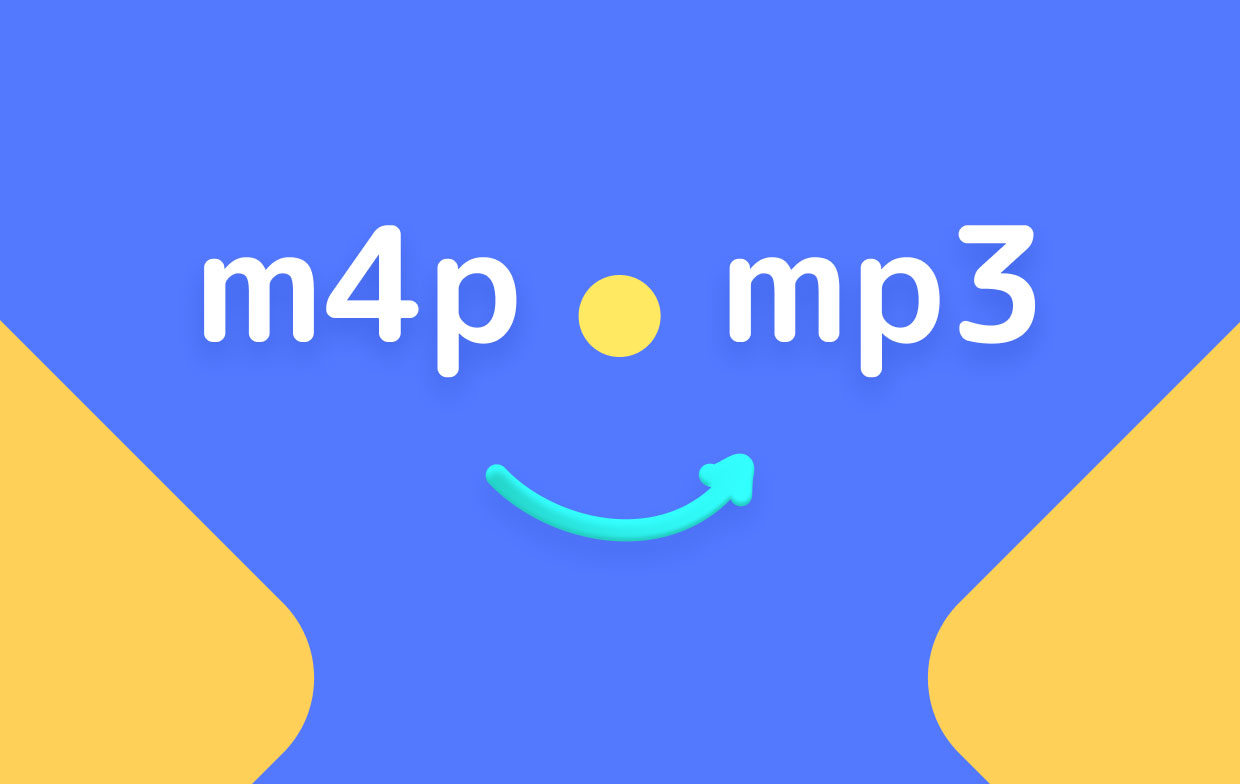
الجزء 2. كيف يمكنني تحويل M4P إلى MP3 في iTunes؟
إذا كنت ترغب في تحويل M4P إلى MP3 باستخدام iTunes ، فسنعلمك ذلك هنا. هذه الملفات M4P محمية. لهذا السبب سيتعين عليك حذفه واستعادته مرة أخرى باستخدام iTunes Match. لاحظ أن iTunes Match عبارة عن اشتراك يجب دفعه.
- شراء iTunes Match. أول شيء عليك القيام به هو تشغيل iTunes ، والنقر فوق Store ، والنقر فوق iTunes Match. ثم اضغط على زر الاشتراك. أدخل تفاصيل حساب Apple الخاص بك. أدخل معلومات الدفع بعد ذلك. اعتبارًا من الوقت الحالي ، ستكلفك iTunes Match دفعة سنوية قدرها 24.99 دولارًا. اضغط على اشتراك.
- قم بتشغيل iTunes. الخطوة التالية هي تشغيل iTunes باستخدام جهاز الكمبيوتر الخاص بك. انتقل إلى قائمة الحساب ثم انقر فوق تسجيل الدخول. بعد ذلك ، أدخل تفاصيل حساب iTunes الخاص بك.
- البحث عن ملفات M4P. حدد موقع الملفات التي تريد تنفيذ عملية تحويل M4P إلى MP3. يمكنك اختيار ملف واحد أو عدة ملفات.
- حذف الملفات المحددة. الآن ، بمجرد تحديد هذه الملفات ، اضغط على ملف ثم انقر فوق خيار الحذف من المكتبة. تأكد من أن العملية هي عرض سريع.
- انقر فوق متجر iTunes. على كمبيوتر Mac الخاص بك ، انقر فوق خيار iTunes Store. تأكد من أنك متصل بالإنترنت.
- انقر فوق المشتريات. بعد ذلك ، انقر فوق الارتباط المسمى تم شراؤه.
- اضغط ليس في مكتبتي. يوجد هذا في الجزء العلوي من نافذة iTunes الخاصة بك.
- حدد موقع الموسيقى. الآن ، تحقق من الموسيقى التي قمت بحذفها للتو. ابحث عنها في الواجهة. بعد ذلك ، اضغط على أيقونة التنزيل.
- تحويل إلى MP3. الآن ، يجب عليك تحويله إلى MP3. للقيام بذلك ، عليك النقر فوق iTunes على Mac. ثم انقر فوق "تفضيلات" واختر "إعدادات الاستيراد" (في علامة التبويب "عام"). انقر فوق القائمة المنسدلة التي تسمى الاستيراد باستخدام. اضغط على ترميز MP3 ثم اضغط على موافق مرتين.
- قم بزيارة الموسيقى التي قمت بتحويلها. بعد ذلك ، قم بزيارة الموسيقى التي قمت بتحويلها بالنقر فوق الأغنية ثم النقر فوق ملف> إظهار في Finder.
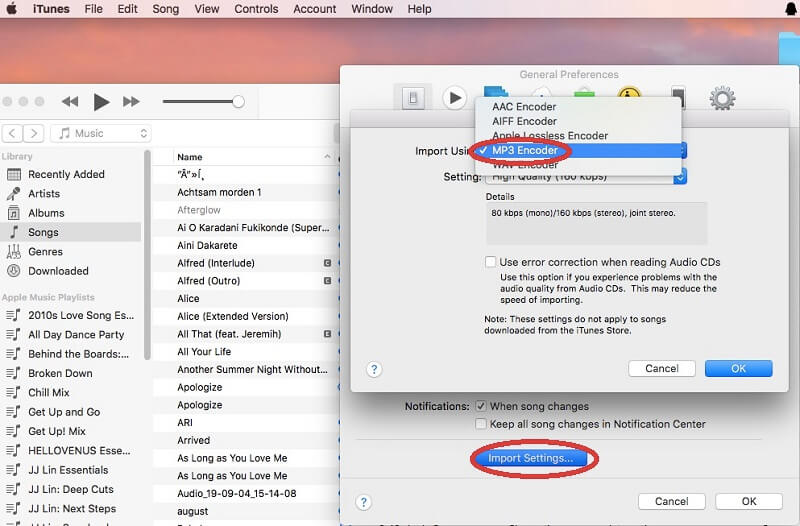
الآن ، لقد انتهيت من العملية الخاصة بكيفية تحويل M4P إلى MP3 على iTunes. لاحظ أن هذه العملية طويلة جدًا. ومع ذلك ، فإنه ينجز المهمة. لهذا السبب نوصي بالحصول على الخيار الآخر أدناه. إنها طريقة أسهل من VLC و iTunes.
الجزء 3. ما هو أفضل محول M4P إلى MP3 على Mac؟
إذن ، ما هي أفضل طريقة لتحويل ملفات M4P إلى MP3؟ هنا ، سوف نعلمك كيفية استخدام محول الفيديو iMyMac من أجل تحويل M4P إلى MP3. هذه طريقة رائعة لتحويل هذه الملفات دون المرور بالعديد من الخطوات. يمكن أن يساعدك في تحويل الكثير من ملفات الصوت وملفات الفيديو من تنسيق إلى آخر. يدعم الكثير من أنواع الملفات ، لذلك لا داعي للقلق إذا كان لا يمكن تحويل ملفك به. بالإضافة إلى ذلك ، يحتوي على خصائص تحسين الفيديو التي ستمكنك من تحسين مقاطع الفيديو الخاصة بك لجعلها تبدو جيدة للمشاهدين.
فيما يلي خطوات تحويل M4P إلى MP3 على Mac باستخدام iMyMac Video Converter
الخطوة 01. تنزيل iMyMac Video Converter وتثبيته وتشغيله
الخطوة الأولى التي يجب عليك القيام بها هي تنزيل iMyMac Video Converter من موقعه الرسمي على الإنترنت. بعد ذلك ، يجب عليك فتح ملف التثبيت. بعد ذلك ، اتبع التعليمات التي تظهر على الشاشة لتثبيت البرنامج على جهاز الكمبيوتر الخاص بك. بمجرد أن يكون في جهاز Mac الخاص بك ، يجب عليك فتحه.
الخطوة 02. إضافة ملفات M4P
انقر فوق إضافة مقاطع فيديو متعددة أو صوتيات على الجانب الأيسر. بعد ذلك ، ابحث عن ملفات M4P التي تريد تنفيذ العملية حول كيفية تحويل M4P إلى MP3.

الخطوة 03. اختر تنسيق ملف MP3 كتنسيق الإخراج
انقر فوق تحويل التنسيق. يمكنك ضبط الكثير من الأشياء لملف الإخراج كما تريد. يجب عليك اختيار تنسيق ملف MP3 كتنسيق الإخراج. بعد الضغط على Save ، يمكنك اختيار مجلد وجهة حيث سيتم حفظ الملفات المحولة حديثًا.

الخطوة 04. تحويل M4P إلى MP3
الخطوة الأخيرة هي النقر فوق الزر "تحويل". انتظر حتى تكتمل العملية. سوف تجد ملفات MP3 الجديدة ضمن المشاريع الأخيرة.

الآن ، هذه هي الطريقة السهلة لتحويل M4P إلى MP3. لاحظ أن هذه العملية سهلة للغاية. ولا يتعين عليك المرور بالكثير من الحلقات فقط لإنهائها. يمكن استخدام iMyMac Video Converter لتحويل M4P إلى MP3 بسهولة وسرعة.
الجزء 4. M4P لتحويل MP3 عبر الإنترنت
هناك أنواع مختلفة من الأدوات عبر الإنترنت التي ستساعدك على تحويل M4P إلى MP3. هذه الأدوات سهلة الاستخدام أيضًا. ومع ذلك ، فإن أفضل أداة لا تزال iMyMac Video Converter. سنظل نقدم لك قائمة بهذه الأدوات عبر الإنترنت لتحويل M4P إلى MP3 حتى يكون لديك خيارات.
1. FreeConvert.com
هذه أداة تستخدم لتحويل M4P إلى MP3. إنها أداة عبر الإنترنت تستند إلى الويب وتعمل على أي نظام أساسي ، سواء كنت تستخدم Windows أو Mac. إنه سهل الاستخدام والفهم إلى حد ما. بالإضافة إلى ذلك ، يحتوي على واجهة تبدو أنيقة للغاية.
فيما يلي خطوات استخدامه لتحويل M4P إلى MP3:
- قم بزيارة الموقع. أولاً ، عليك زيارة الموقع والنقر فوق المحولات في القائمة العلوية. ثم ، انقر فوق محولات الصوت.
- اختر الملفات. يمكنك اختيار ملف M4P الذي تريد تحويله بالنقر فوق اختيار الملفات.
- انقر فوق خيار التحويل إلى MP3.
- الخطوة التالية هي انتظار اكتمال عملية التحويل الفعلية
- الخطوة الأخيرة هي النقر فوق Download MP3. بعد ذلك ، احفظ الملف في مجلد تريد وضعه فيه.
2.M4PConvert.com
هذه أداة أخرى على شبكة الإنترنت يمكنك استخدامها لتحويل M4P إلى MP3. إنه مصمم لغرض محدد - لتحويل ملفات M4P إلى MP3. بمجرد دخولك إلى الموقع ، ستلاحظ أنه من السهل جدًا فهمه. حتى أنه يمنحك نظرة عامة على ماهية ملف M4P حقًا. بالإضافة إلى ذلك ، يبدو الموقع احترافيًا أيضًا.
فيما يلي خطوات استخدام M4PConvert.com لتحويل ملفات M4P إلى ملفات MP3:
- قم بزيارة الموقع. أول شيء عليك القيام به هو زيارة موقع M4P Convert.com
- إضافة ملفات. يمكنك إضافة ملفات بالنقر فوق الزر "إضافة ملفات". يمكنك أيضًا السحب والإفلات إذا كنت ترغب في ذلك. شيء آخر يمكنك القيام به هو إضافة الملفات عن طريق وضع عنوان URL.
- اضغط على تحويل. الآن ، يجب عليك الضغط على زر التحويل لبدء عملية التحويل. الشيء التالي الذي عليك القيام به هو انتظار انتهاء التحويل.
- أخيرًا ، بمجرد الانتهاء من عملية التحويل ، يمكنك ببساطة تنزيل ملف MP3. بعد ذلك ، يمكنك حفظه في مجلد وجهة حيث تريد الاحتفاظ به.
3. M4P لتحويل MP3
يعد M4P To MP3 Converter أداة عبر الإنترنت يمكن العثور عليها على موقع Google Chrome على الويب. إنه في الواقع امتداد يمكنك إضافته إلى متصفح Chrome الخاص بك. يمكنك استخدامه للاستماع إلى الموسيقى التي اشتريتها من متجر iTunes.
بالإضافة إلى ذلك ، يمكنك استخدامه لتحويل M4P إلى MP3 بسهولة. فيما يلي الخطوات التي يمكنك اتباعها للقيام بذلك:
- إضافة إلى الكروم. قم بزيارة موقع المحول هنا. بعد ذلك ، تأكد من إضافته إلى Chrome.
- السحب والإفلات. الآن ، ستكون الخطوة التالية هي سحب M4Ps ثم إسقاطها في المنطقة المحددة من الامتداد. شيء آخر يمكنك القيام به هو النقر فوق الزر اختيار الملفات وإضافة ملفات M4P الخاصة بك.
- اضغط على زر البداية. يمكنك النقر فوق الزر "ابدأ" لبدء عملية تحويل ملفات M4P إلى ملفات MP3.
- انقر فوق تنزيل. من أجل الحصول على الملف المحول ، انقر فوق الزر تنزيل.
M4P to MP3 Converter هو في الواقع امتداد مجاني تمامًا. يمكنك استخدامه للحصول على الأغاني مباشرة من متصفحك. بالإضافة إلى ذلك ، يمكن لأي شخص استخدامه والوصول إليه. كل ما تحتاجه هو اتصال بالإنترنت للقيام بذلك.
الجزء 5. استنتاج
لقد قدمنا لك دليلًا شاملاً لتحويل M4P إلى MP3. سيكون هذا الدليل مفيدًا جدًا لمثل هذه المهام. إذا كنت تريد أفضل طريقة للقيام بذلك ، فيمكنك الحصول على iMyMac Video Converter. هذه أداة رائعة لمساعدتك في احتياجات التحويل الخاصة بك.




جون نال2022-03-28 22:35:26
ملاحظة: باستخدام VLC ، كل ما أحصل عليه هو مستند نصي.
جون نال2022-03-28 19:54:54
حاولت تحديد ملف m4p باستخدام الزر "إضافة" ، لكن جميع ملفات الموسيقى m4p التي وضعتها في مجلد كانت رمادية اللون. قمت بسحب ملف واحد مباشرة إلى نافذة "الرجاء الإضافة" وتلقيت الرسالة التالية: "المستندات التالية لا تتوافق مع تنسيق المستند المحدد." تتضمن هذه الرسالة جدولاً يوضح "المسار" الذي جاء منه الملف و "التنسيق" وهو m4p. نعم ، الملف m4p. هل لديك أي فكرة عن سبب عدم تمكني من تحديد ملف موسيقى m4p؟
iMyMac2022-03-28 22:20:51
مرحبًا ، ملفات m4p محمية بموجب حقوق النشر (DRM) ولا يمكن فتحها مباشرة.